3 måder at importere fotoalbum fra iPhone til Mac
Gennem denne artikel vil vi beskæftige os med forskellige metoder til at hjælpe dig med at importere album fra iPhone til Mac.
Uanset om du vil overføre album fra iPhone til Mac selektivt eller overføre alle fotoalbummer på samme tid, er denne artikel helt sikkert noget for dig.
Den første metode vil lære dig, hvordan du importerer albums fra iPhone til Mac på én gang ved hjælp af DrFoneTool-Phone Manager. I den anden metode får du at vide, hvordan du overfører albums fra iPhone til Mac med iTunes. Endelig er den tredje metode, hvordan man importerer albums fra iPhone til Mac via iCloud.
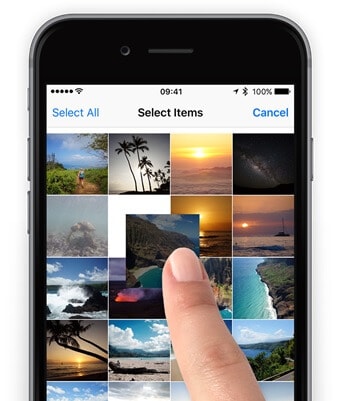
Del 1: Importer albums fra iPhone til Mac på én gang ved hjælp af DrFoneTool-Phone Manager
DrFoneTool er en populært brugt software. Wondershare udviklede det. Den største fordel ved at bruge DrFoneTool-Phone Manager er, at den er kompatibel med både Android- og iOS-enheder. Med dette værktøj kan du ikke kun gendanne og overføre data, men du kan også slette og sikkerhedskopiere dine filer. Det er et meget brugervenligt og pålideligt værktøj.
DrFoneTool-Phone Manger (iOS) er et smart og sikkert værktøj eller software, der hjælper med at administrere dine data. Ved at bruge DrFoneTool-Phone Manager kan du overføre fotoalbum, sange, kontakter, videoer, SMS osv. fra din iPhone til PC eller din Mac.
Det bedste er, at hvis du leder efter en metode, der ikke involverer brug af iTunes, så skal du gennemgå proceduren nedenfor for at lære i detaljer, hvordan du overfører et album fra iPhone til Mac ved hjælp af et filoverførselsværktøj. En anden fordel ved at bruge dette værktøj er, at det endda kan hjælpe dig med at gendanne tabte data på din iPhone. Det er meget nem at bruge software.

DrFoneTool – Phone Manager (iOS)
Din must-have iOS-telefonoverførsel mellem iPhone, iPad og computere
- Overfør, administrer, eksporter/importér din musik, fotos, videoer, kontakter, SMS, apps osv.
- Sikkerhedskopier din musik, billeder, videoer, kontakter, SMS, Apps osv. til computeren og gendan dem nemt.
- Overfør musik, fotos, videoer, kontakter, beskeder osv. fra en smartphone til en anden.
- Overfør mediefiler mellem iOS-enheder og iTunes.
- Fuldt kompatibel med iOS 7, iOS 8, iOS 9, iOS 10, iOS 11, iOS12 og iPod.
Trin 1: Først skal du downloade DrFoneTool-softwaren til din Mac. Efter installationen skal du starte den på dit system. Vælg ‘Telefonadministrator’ fra den centrale grænseflade.

Trin 2: Tilslut derefter din iPhone til Mac ved hjælp af et USB-kabel. Når du har tilsluttet iPhone, skal du vælge indstillingen ‘Overfør enhedsbilleder til Mac’. Dette enkelt trin er nok til at importere album fra iPhone til Mac med blot et enkelt klik.

Trin 3: Nu er dette trin for dem af jer, der ønsker at overføre album fra iPhone til Mac selektivt ved at bruge DrFoneTool. Du vil se en ‘Fotos’ sektion øverst, klik på den.
Alle din iPhones billeder vil blive vist kategoriseret i forskellige mapper. Derefter kan du nemt vælge de billeder, du vil importere til din Mac. Klik på knappen ‘Eksporter’.
Trin 4: Vælg derefter en placering, hvor du vil gemme eller gemme dine iPhone-fotos.
Del 2: Overfør album fra iPhone til Mac med iTunes
iTunes er en topbedømt medieafspiller, som er udviklet af Apple Inc., med iTunes på Mac kan du se film, downloade sange, tv-shows osv.
På iTunes store, som er en online digital butik, kan du finde musik, lydbøger, film, podcasts osv. Den bruges til at administrere multimediefiler på pc’er med Mac samt Windows-operativsystemer. iTunes blev udgivet i år 2001. Det hjælper os med bekvemt at synkronisere den digitale mediesamling på din computer til en bærbar enhed.
Måske er den mest overbevisende grund til, at du skal bruge iTunes-softwaren, hvis du faktisk ejer en af Apples gadgets eller forventer at få en. Som du ville forvente, har gadgets, for eksempel iPhone, iPad og iPod Touch, mange funktioner, der fungerer konsekvent med iTunes og i det mindste iTunes Store.
Ved hjælp af iTunes kan du overføre albums fra iPhone til Mac.
Trin 1: Download først nyhedsversionen af iTunes på Mac. For at importere album fra iPhone til Mac skal du bruge iTunes 12.5.1 eller nyere.
Trin 2: Tilslut din iPhone til Mac via et USB-kabel.
I tilfælde af at du bruger et SD-kort, skal du placere det i den specielle sort, der findes på din Mac til SD-kort.
Trin 3: Hvis du ser en prompt, der beder dig om at stole på denne computer, skal du klikke på Trust for at fortsætte.
Trin 4: Fotos-appen åbner muligvis automatisk, eller du kan åbne den, hvis den ikke åbner automatisk.
Trin 5: Du vil se en inputskærm, sammen med at alle din iPhones billeder vil være synlige. Vælg fanen Importer øverst i appen Fotos, hvis importskærmen ikke vises automatisk.
Trin 6: Vælg ‘Importer alle nye fotos’, hvis du vil importere alle de nye fotos. Hvis du kun vil importere nogle fotos selektivt, skal du klikke på dem, du vil importere til din Mac. Vælg indstillingen Importer valgte.
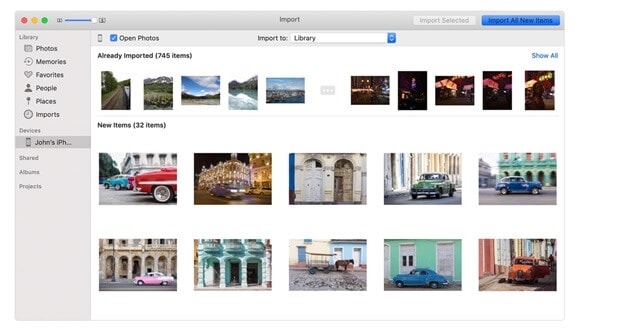
Trin 7: Nu kan du frakoble din iPhone fra Mac.
Sådan overføres fotoalbum fra iPhone til Mac via iCloud?
Apple har en sky-baseret platform kaldet iCloud, som du kan bruge til at gemme og synkronisere fotografier, arkiver, film, musik og mere rod. Du kan opdage hele dit iCloud-indhold på alle dine Apple-gadgets ved at bruge et lignende Apple-id, lige fra gendownload af programmer og spil til at sidde foran tv-shows og film. Her er alt, hvad du skal tænke på iCloud på iPhone, iPad og Mac.
iCloud er et praktisk værktøj, der bruges til at gemme fotos, dokumenter, videoer, musik, apps og meget mere.
Du kan endda dele billeder, lokationer osv. med dine familiemedlemmer og venner. Her viser vi trinene i detaljer om, hvordan du importerer albums fra iPhone til Mac ved hjælp af iCloud.
Trin 1: Åbn først appen ‘Indstillinger’, klik på ‘Apple ID’, vælg derefter ‘iCloud’, klik derefter på ‘Fotos’ og klik til sidst på ‘iCloud Photos Library’ for at synkronisere iPhone-album til iCloud. Sørg for, at iPhone er forbundet til et stabilt WiFi-netværk.
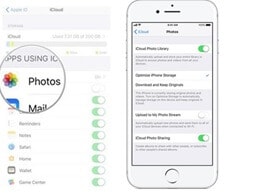
Trin 2: Gå til iCloud.com ved hjælp af en hvilken som helst webbrowser på din Mac. Når du har logget ind med dit Apple-id, skal du gå til ‘Fotos’ og derefter ‘Albums’. Nu kan du vælge et hvilket som helst album og vælge billederne. Ved at klikke på download-knappen kan du gemme alle billederne på en placering på Mac’en.
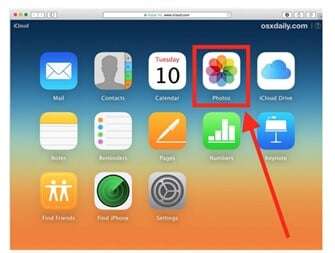
Del 3: Importer album fra iPhone til pc via iCloud
En anden metode til at overføre fotoalbummer til din Mac er ved at bruge iCloud Drive.
iCloud Drive er en cloud storage-tjeneste udviklet af Apple Inc, hvor du kan gemme alle dine filer. iCloud Drive blev lanceret i 2022, og det er en del af iCloud. Med iCloud Drive kan du gemme alle dine filer eller data ét sted. Du kan også få adgang til disse filer fra andre enheder, såsom din Mac, iOS-enhed osv.
Trin 1: Åbn først appen ‘Indstillinger’, klik på ‘Apple ID’, og vælg derefter ‘iCloud’. Klik derefter på ‘iCloud Drive’ for at aktivere det til at importere album fra iPhone til Mac.
Trin 2: Åbn fotoalbummet på iPhone. Vælg derefter billederne i fotoalbummet. For at starte det næste panel skal du trykke på knappen Del. For at tilføje billederne i fotoalbummet til iCloud Drive-pladsen skal du vælge ‘Tilføj til iCloud Drive’.
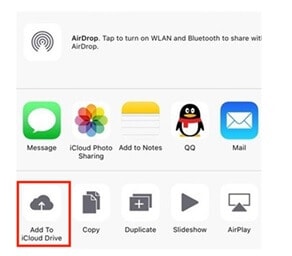
Trin 3: Besøg ‘Apple Icon’ på Mac-maskinen. Vælg derefter ‘Systemindstillinger’.
Trin 4: Vælg derefter ‘iCloud’ og derefter ‘iCloud Drive’. Klik nu på knappen ‘Administrer’ nederst til højre i grænsefladen.
Trin 5: I ‘Finder’ skal du gå til iCloud Drive-mappen. Se efter det iPhone-album, du lige har uploadet til iCloud Drive-pladsen. Klik på fotoalbummet, tryk på download-knappen for at gemme det i Mac-mappen.
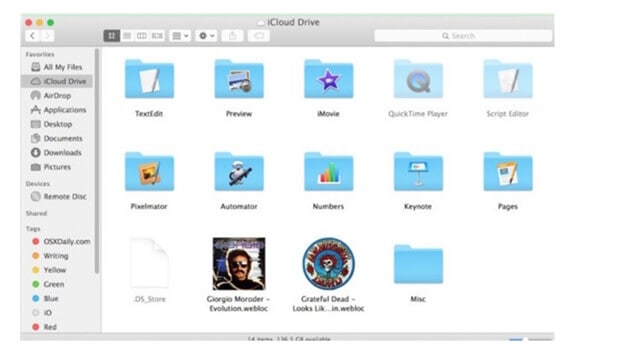
Sammenligning af disse tre metoder
| DrFoneTool | iTunes | iCloud |
|---|---|---|
|
-Fagfolk
|
-Fagfolk
|
-Fagfolk
|
|
Ulemper-
|
Ulemper-
Man kan ikke overføre hele mappen. |
Ulemper-
|
Konklusion
Til sidst, efter at have gennemset hele artiklen, hvor vi diskuterede de forskellige metoder til at importere album fra iPhone til Mac. Ud af de mange metoder er det ret ligetil at sige, at DrFoneTool-software er det foretrukne valg, når du skal overføre albums fra iPhone til Mac.
Denne gratis software gør det med stor lethed, alt hvad du har gjort er at downloade det til din Mac-pc og derefter tilslutte din iPhone til dit system, og overførslen vil blive startet med det samme. Denne software er kompatibel med de fleste versioner af iOS7 og senere. DrFoneTool er sikkert og pålideligt.
Har du prøvet nogen af disse ovennævnte metoder, vil vi meget gerne høre fra dig, del i kommentarfeltet i dette blogindlæg!
Seneste Artikler

